Запись данных на компакт-диск
Запись данных на компакт-диск
Если на вашем компьютере установлен записывающий оптический привод, то вы легко можете переносить данные на CD или DVD (в зависимости от типа привода), используя средства Windows Vista. В предыдущих версиях Windows запись проводилась в два этапа: сначала создавался образ диска (пользователь копировал файлы во временную папку на жестком диске), а затем запускался сам процесс записи. Windows Vista дает возможность использовать «живую» файловую систему (UDF), допускающую произвольное добавление и удаление отдельных файлов. Благодаря этому копирование файлов на диск становится такой же простой процедурой, как и запись данных на «флэшку» или дискету. Убедиться в этом вам поможет видеоролик «Урок 3.13. Запись компакт-диска».
Итак, чтобы скопировать документы на диск, выполните следующие действия.
1. Вставьте чистый CD или DVD в привод. После того как система определит тип диска, перейдите в окне автозапуска по ссылке Записать файлы на диск.
2. Введите имя диска (может быть произвольным, впоследствии оно отобразится возле значка привода при чтении диска) и нажмите кнопку Далее. Система предложит выполнить форматирование. Примите это предложение, нажав кнопку Да, и дождитесь окончания процедуры (она может занять немало времени).
3. По окончании форматирования будет открыто окно диска, в которое вы можете перетащить файлы из других папок, они будут автоматически записаны на диск. Теперь можно извлечь носитель.
4. В дальнейшем, чтобы добавить на этот диск новые файлы, вставьте его в привод, в окне автозапуска перейдите по ссылке Открыть папку для просмотра файлов и перетащите в окно диска очередные файлы.
5. Удалить файлы с диска, отформатированного в системе UDF, можно стандартным для Windows способом: выделить их и нажать клавишу Delete.
Использование «живой» файловой системы при записи дисков оправданно, если вы не собираетесь работать с ними на компьютерах, на которых установлена одна из предшествующих Windows XP операционных систем, а также планируете периодически добавлять на диск новые файлы. Если же стоит задача заполнить диск без дальнейшего изменения содержимого, а также использовать его в плеерах, стоит выбрать формат записи Mastered (ISO). Для этого выполните следующие действия.
1. Вставьте чистый диск в привод и в окне автозапуска перейдите по ссылке Записать файлы на диск.
2. В окне подготовки диска введите его название, перейдите по ссылке Показать параметры форматирования, установите переключатель в положение Mastered (ISO) (рис. 3.28) и нажмите кнопку Далее.
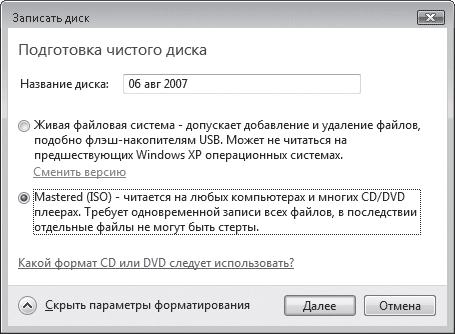
Рис. 3.28. Выбор формата записываемого диска
3. Скопируйте в окно диска все необходимые файлы. После этого в области уведомлений появится сообщение о готовности файлов к записи (рис. 3.29). Щелкнув на нем кнопкой мыши, вы откроете окно CD-привода, в котором отображается образ диска – значки объектов для записи, помеченные стрелочкой.

Рис. 3.29. Сообщение о готовности файлов к записи на компакт-диск
4. Нажмите на панели инструментов кнопку Записать на компакт-диск. При этом откроется окно записи. Наберите в нем название диска, установите скорость записи (в соответствии с возможностями вашего привода и маркировкой диска) и нажмите кнопку Далее для запуска процесса записи.
5. Об окончании записи вас уведомит специальное окно. Вы можете установить в нем флажок, отвечающий за запись этих же файлов на новый диск. В противном случае просто нажмите Готово: все временные файлы будут удалены, лоток привода откроется, и вы сможете извлечь диск.
Если же вы передумали записывать выбранные файлы на диск, воспользуйтесь кнопкой Удалить временные файлы на панели инструментов.
Подготовленные файлы не обязательно сразу же записывать на CD. Созданный образ диска будет храниться на жестком диске до тех пор, пока вы не запишете файлы или не удалите их из временной папки. После того как сообщение о файлах, ожидающих записи, исчезнет из области уведомлений, получить доступ к ним можно будет, дважды щелкнув кнопкой мыши на значке привода в Проводнике.
Система позволяет записывать данные и на частично заполненный диск. Откройте папку, в которой находятся объекты для записи, выделите их (не выполняйте выделение, если требуется записать все содержимое папки), нажмите кнопку Запись на оптический диск и далее, в зависимости от того, в какой файловой системе отформатирован диск, выполните действия, описанные выше.
Альтернативно вы можете поступить следующим образом: выделите объекты одним из известных способов, щелкните правой кнопкой мыши на выделенной области, зайдите в подменю Отправить и выберите имя привода. Далее действуйте в соответствии с приведенными выше инструкциями. Данный способ записи удобен для объектов, находящихся на Рабочем столе.
Более 800 000 книг и аудиокниг! 📚
Получи 2 месяца Литрес Подписки в подарок и наслаждайся неограниченным чтением
ПОЛУЧИТЬ ПОДАРОКДанный текст является ознакомительным фрагментом.
Читайте также
(2.9) После уменьшения размера занимаего W2K, при установке или удалении компонентов системы слишком часто приходится менять компакт диск, то с дистрибутивом W2k, то с Service Paclk. Как этого избежать?
(2.9) После уменьшения размера занимаего W2K, при установке или удалении компонентов системы слишком часто приходится менять компакт диск, то с дистрибутивом W2k, то с Service Paclk. Как этого избежать? Чтобы этого избежать, можно скопировать на жесткий диск папку i386 дистрибутива и
(7.20) Мой 12х cd recorder записывает диск за 15 минут, а должен за 6. А везде пишется, что запись прошла на скорости 12x, почему так происходит и что делать?
(7.20) Мой 12х cd recorder записывает диск за 15 минут, а должен за 6. А везде пишется, что запись прошла на скорости 12x, почему так происходит и что делать? Причина такого печального явления заключается в том, что в процессе записи опустошается буфер (что можно наблюдать в окне
6.8. Мой 12х CD Recorder записывает диск за 15 минут, а должен за 6. А везде пишется, что запись прошла на скорости 12x, почему так происходит и что делать?
6.8. Мой 12х CD Recorder записывает диск за 15 минут, а должен за 6. А везде пишется, что запись прошла на скорости 12x, почему так происходит и что делать? Причина такого печального явления заключается в том, что в процессе записи опустошается буфер (что можно наблюдать в окне
Запись компакт-дисков
Запись компакт-дисков Если вы используете перезаписываемый компакт-диск, то перед записью его лучше очистить от ненужной информации. Для этого запустите программу Sound Forge 7.0 и выполните команду Tools ? Burn Track-at-Once Audio CD (Инструменты ? Запись аудиодиска в режиме «трек за раз»).
Запись аудиоданных на жесткий диск через входы звуковой карты
Запись аудиоданных на жесткий диск через входы звуковой карты С помощью программы Adobe Audition 1.5 можно записать аудиоданные через линейный или микрофонный вход звуковой карты.Некоторые звуковые карты имеют только один вход для записи, который расположен рядом с входом
Запись аудиоданных на компакт-диск
Запись аудиоданных на компакт-диск На компакт-диск можно записать стереофайл 44,1 кГц, 16 бит. Если вы включите в проект записи компакт-диска дорожку с другими характеристиками, то Adobe Audition автоматически преобразует эти файлы в необходимый формат.Прежде чем приступать к
Запись компакт-диска с данными с помощью Nero Express
Запись компакт-диска с данными с помощью Nero Express Пожалуй, наиболее просто записать компакт-диск с данными. Рассмотрим, как сделать это в программе Nero Express.В окне Nero Express в области Что вы хотите записать? выполните команду Данные ? Диск с данными. Откроется окно, изображенное
Запись данных на компакт-диск
Запись данных на компакт-диск Если на вашем компьютере установлен пишущий оптический привод, то вы легко можете переносить данные на компакт-диск или DVD (в зависимости от типа привода), даже без специальных программ записи.Процедура такова.1. Вставьте чистый компакт-диск
Глава 7 Ввод, извлечение и запись на диск аудиоданных
Глава 7 Ввод, извлечение и запись на диск аудиоданных Настройка ввода аудиоданныхСвойства записиВыбор режима вводаОтслеживание ввода и вставка маркеровИзвлечение аудиоданных из CDЗапись аудиодисковВ этой главе рассмотрим, как вводить, извлекать и записывать
Запись на диск созданного ранее образа
Запись на диск созданного ранее образа Для создания видеодиска из сохраненного ранее на винчестер образа выполните следующие действия:1. Переключите Studio в режим вывода.2. Переключите окно Просмотр вывода в режим вывода на диск (кнопка ).3. Откройте окно параметров вывода
Запись компакт-дисков с фотографиями
Запись компакт-дисков с фотографиями Нынешние технологии позволяют просматривать фотографии с фоновой музыкой и красивыми эффектами смены кадров, причем для этого даже не нужен компьютер. Понадобятся телевизор как средство для отображения фотографий, пишущий привод
14.3.1. Запись файлов на чистый диск
14.3.1. Запись файлов на чистый диск Вставьте в привод чистый DVD-диск (без разницы DVD-R или DVD-RW). Как только система обнаружит чистый диск, она отобразит окошко, изображенное на рис. 14.1. Вы можете или записать диск с данными, используя проводник, или записать Video-DVD, используя
Запись звукового компакт-диска
Запись звукового компакт-диска Для создания проекта записи звукового диска выберите в меню Файл пункт Создать, а в появившемся окне – режим Audio CD. Появятся четыре вкладки для настройки параметров записи звукового компакт-диска (рис. 16.8). Не обязательно сразу настраивать
Вавилов Сергей
Просмотр ограничен
Смотрите доступные для ознакомления главы 👉